Step1.选择加工方法。选择下拉菜单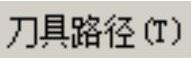
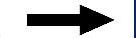

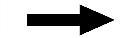
 命令。
命令。
Step2.选取加工面。在图形区中选取图13.20所示的面,然后按Enter键,系统弹出“刀具路径的曲面选取”对话框。单击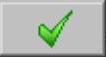 按钮,完成加工区域的设置,同时系统弹出“曲面精加工平行铣削”对话框。
按钮,完成加工区域的设置,同时系统弹出“曲面精加工平行铣削”对话框。
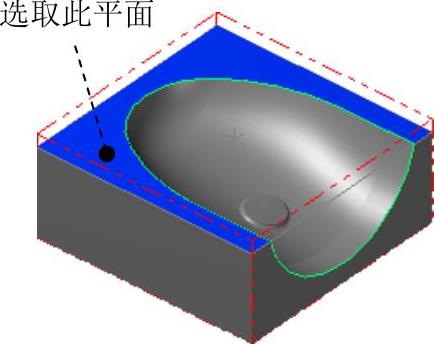
图13.20 选取加工面
Step3.确定刀具类型。在“曲面精加工平行铣削”对话框中单击 按钮,系统弹出“刀具过滤列表设置”对话框。单击
按钮,系统弹出“刀具过滤列表设置”对话框。单击 区域中的
区域中的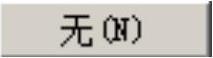 按钮后,在刀具类型按钮群中单击
按钮后,在刀具类型按钮群中单击 (平底刀)按钮。然后单击
(平底刀)按钮。然后单击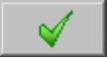 按钮,关闭“刀具过滤列表设置”对话框,系统返回至“曲面精加工平行铣削”对话框。
按钮,关闭“刀具过滤列表设置”对话框,系统返回至“曲面精加工平行铣削”对话框。
Step4.选择刀具。在“曲面精加工平行铣削”对话框中单击 按钮,系统弹出“选择刀具”对话框,在该对话框的列表框中选择图13.21所示的刀具。单击
按钮,系统弹出“选择刀具”对话框,在该对话框的列表框中选择图13.21所示的刀具。单击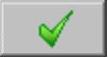 按钮,关闭“选择刀具”对话框,系统返回至“曲面精加工平行铣削”对话框。
按钮,关闭“选择刀具”对话框,系统返回至“曲面精加工平行铣削”对话框。
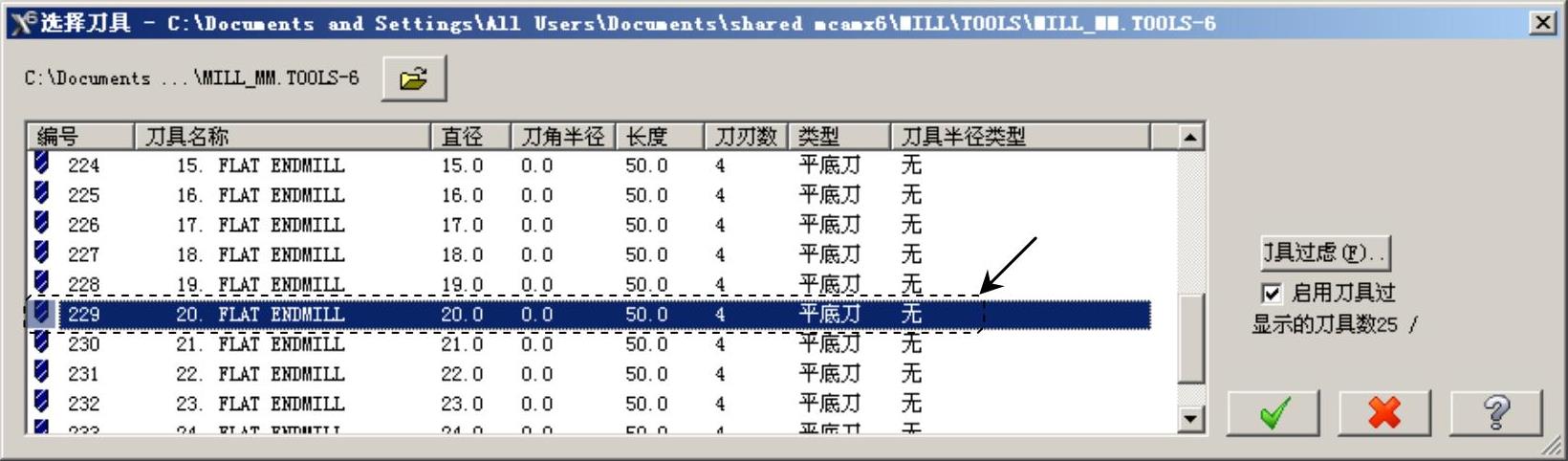
图13.21 “选择刀具”对话框
Step5.设置刀具参数。
(1)完成上步操作后,在“曲面精加工平行铣削”对话框的 选项卡的列表框中显示出Step4所选择的刀具,双击该刀具,系统弹出“定义刀具-机床群组-1”对话框。
选项卡的列表框中显示出Step4所选择的刀具,双击该刀具,系统弹出“定义刀具-机床群组-1”对话框。
(2)设置刀具号码。在“定义刀具-机床群组-1”对话框的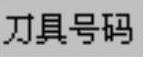 文本框中,将原有的数值改为4。
文本框中,将原有的数值改为4。
(3)设置刀具的加工参数。单击“定义刀具-机床群组-1”对话框中的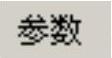 选项卡,在
选项卡,在 文本框中输入值200.0,在
文本框中输入值200.0,在 文本框中输入值100.0,在
文本框中输入值100.0,在 文本框中输入值500.0,在
文本框中输入值500.0,在 文本框中输入值3000.0。
文本框中输入值3000.0。
(4)设置冷却方式。在 选项卡中单击
选项卡中单击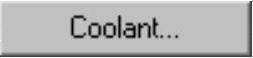 按钮,系统弹出“Coolant…”对话框,在
按钮,系统弹出“Coolant…”对话框,在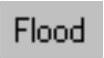 (切削液)下拉列表中选择
(切削液)下拉列表中选择 选项。单击该对话框中的
选项。单击该对话框中的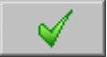 按钮,关闭“Coolant…”对话框。
按钮,关闭“Coolant…”对话框。
(5)单击“定义刀具-机床群组-1”对话框中的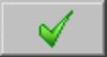 按钮,完成刀具参数的设置。(www.daowen.com)
按钮,完成刀具参数的设置。(www.daowen.com)
Step6.设置加工参数。
(1)设置曲面参数。在“曲面精加工平行铣削”对话框中单击 选项卡,在
选项卡,在 文本框输入值0.0。
文本框输入值0.0。
(2)设置精加工平行铣削参数。在“曲面精加工平行铣削”对话框中单击 选项卡;然后在
选项卡;然后在 文本框中输入值10.0;在
文本框中输入值10.0;在 下拉列表中选择
下拉列表中选择 选项;在
选项;在 文本框中输入值0.0。
文本框中输入值0.0。
(3)单击 按钮,在系统弹出的“刀具路径的间隙设置”对话框的
按钮,在系统弹出的“刀具路径的间隙设置”对话框的 文本框中输入值20.0。单击
文本框中输入值20.0。单击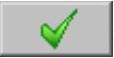 按钮,系统返回至“曲面精加工平行铣削”对话框。
按钮,系统返回至“曲面精加工平行铣削”对话框。
Step7.单击“曲面精加工平行铣削”对话框中的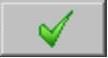 按钮,同时在图形区生成图13.22所示的刀具路径。
按钮,同时在图形区生成图13.22所示的刀具路径。
Step8.实体切削验证。
(1)在 选项卡中单击
选项卡中单击 按钮,然后单击
按钮,然后单击 按钮,系统弹出“Mastercam Simulator”对话框。
按钮,系统弹出“Mastercam Simulator”对话框。
(2)在“Mastercam Simulator”对话框中单击 按钮,系统将开始进行实体切削仿真,结果如图13.23所示。单击
按钮,系统将开始进行实体切削仿真,结果如图13.23所示。单击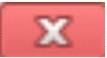 按钮关闭“Mastercam Simulator”对话框。
按钮关闭“Mastercam Simulator”对话框。
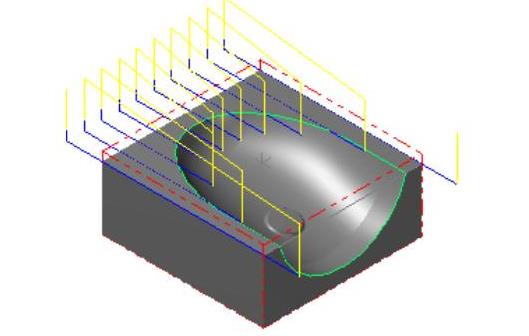
图13.22 刀具路径
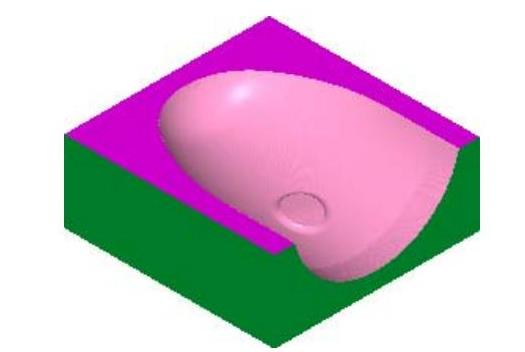
图13.23 仿真结果
Step9.保存模型。选择下拉菜单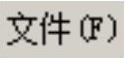
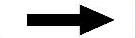
 命令,保存模型。
命令,保存模型。
免责声明:以上内容源自网络,版权归原作者所有,如有侵犯您的原创版权请告知,我们将尽快删除相关内容。






